Beberapa hari yang lalu saya diminta oleh teman untuk melakukan instal ulang netbook yang kondisi OS nya sudah cukup berat (sering hang), tanpa basa basi saya langsung eksekusi netbook tersebut menggunakan Windows 7, singkat cerita proses instalasi selesai dan saya restart netbook nya dan saya sempat kaget saya disuguhi tampilan Windows Boot Manager (seperti gambar dibawah) pasalnya saya sudah format drive C nya (drive dimana sistem sebelumnya terinstal) dan dari pengalaman saya harusnya hal ini tidak terjadi karena boot manager sebelumnya sudah di hapus dan diganti dengan yang baru.
WBM muncul jika terdeteksi ada lebih dari 1 sistem operasi yang terinstal pada komputer, berbekal pernyataan ini saya coba untuk kroscek ke System Configuration (buka Run, ketikan msconfig) dan ternyata dugaan saya benar, pada jendela boot saya tidak menemukan konfigurasi boot lain selain boot Win7, saya pun coba untuk menggunakan Diagnostic start up (pada tab general) dan safe boot akan tetapi WBM masis saja muncul setiap kali netbook di restart/dihidupkan. Yang cukup aneh lagi WBM yang muncul tidak menggunakan timer dan tidak auto start melainkan harus menunggu di ENTER agar proses booting dilanjutkan.
Hal ini memang bukan masalah besar akan tetapi terlihat tidak bagus saja, oleh karenanya saya berusaha mencari cara agar hal ini dapat diatasi dan setelah saya mencari solusi via pak google saya dapat cara ini:
1. Buka Startup and Recovery Setting (Klik start, klik kanan My Computer, klik Properties, klik Advance system setting.
2. Pada jendela System Properties klik pada tombol Settings maka anda akan masuk pada tampilan Startup and Recovery.
3. Pada jendela Startup and Recovery hilangkan ceklis pada keuda cek box Time to display.
4. Klik tombol OK dan OK.
Sebenarnya cara pertama ini tidak berhasil pada saat saya lakukan pertama kali (sudah saya restart dan shutdown beberapa kali tetap saja WBM muncul) dan saya sudah berniat untuk menggunakan cara kedua dengan menginstalkan EasyBCD, akan tetapi sebelum saya eksekusi cara kedua saya sudah mendapatkan hasil yang saya inginkan. WBM tiba tiba hilang saat saya pulang kerja (saya instal sore hari dan setelah dicoba WBM masih ada lalu saya shutdown netbook dan esok hari setelah saya pulang kerja saat saya hidupkan kembali netbook ternyata WBM telah hilang). Jadi teringat kata-kata bijak, "SEMUANYA PERLU WAKTU".
Demikian artikel kali ini, semoga dapat membantu anda.
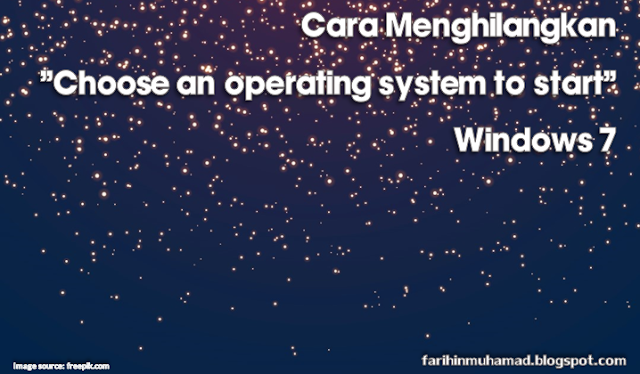



Terima kasih atas pencerahanya gan..sukses utk agan..
ReplyDeleteThis comment has been removed by a blog administrator.
ReplyDeleteKalau pnya saya gak bisa di enter om gmna ya
ReplyDeleteSama om saya juga gk bisa
DeletePost a Comment